Ihr Showroom kann eine Titelseite, Werklisten mit Einzelansichten, Installationsansichten, Dokumente und individuelle Inhalte enthalten.
Diese fünf Typen von Elementen Ihres Showrooms können Sie über das Stift-Symbol unter „Details bearbeiten > Seitenelemente bearbeiten > Elemente“ konfigurieren. Hier können Sie einzelne Elemente auch entfernen und wieder hinzufügen.
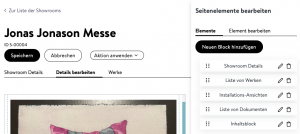
Showroom Details (Titelseite)
Hier legen Sie fest, ob auf der ersten Seite der Name, die Beschreibung, das Titelbild und/oder die Anzahl der Werke des Showrooms angezeigt werden sollen.
- Den Namen und die Beschreibung tragen Sie im Reiter „Showroom Details > Allgemein“ ein.
- Das Titelbild ist standardmäßig die Abbildung des ersten Werks im Showroom. Alternativ können Sie unter „Showroom Details > Abbildungen“ eine dedizierte Abbildung hinzufügen und nach einem Doppelklick auf diese als „Titelbild“ markieren.
- Die unter Ihrem Titelbild angezeigte Bildbeschreibung geben Sie nach einem Doppelklick auf die von Ihnen gewählte Abbildung in das Feld „Name“ ein oder lassen dieses leer.
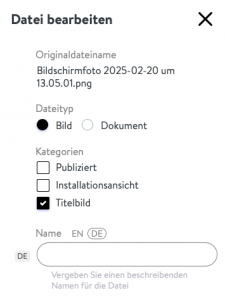
- Den Namen des Showrooms können Sie am Beginn oder am Ende der Titelseite positionieren.
- Ein Titelbild kann in der Breite auf den Seiteninhalt oder die volle Seite begrenzt werden.
Werke
Wie Sie diesen umfangreichen Block individualisieren können, lesen Sie hier.
Installationsansichten
Aufnahmen Ihrer Ausstellungen können Sie in gleicher Weise wie ein dediziertes Titelbild unter „Showroom Details > Abbildungen“ hinzufügen und in diesem Fall als „Publiziert“ und „Installationsansicht“ markieren.
Sie können über Ihren Installationsansichten auch einen Überschrift einblenden.
Liste von Dokumenten
Unter „Showroom Details > Dokumente“ können Sie z.B. PDFs hinzufügen. Markieren Sie diese nach einem Doppelklick mit „Publiziert“ um sie in diesem Inhaltsblock als Links anzuzeigen.
Inhaltsblock (Videos…)
Wie Sie mit diesem individuellen Block Video, Bilder und/oder Text hinzufügen, lesen Sie hier.
Passende Beiträge
- Werke zu einem Showroom hinzufügen
In diesem Artikel erklären wir, wie Sie ganz einfach Werke zu einem Showroom hinzufügen können, zum Beispiel aus einer Ausstellung,…
- Showroom konfigurieren (sichtbare Werkinformationen auswählen, Favoriten markieren, Anfragen direkt erhalten, Infos direkt versenden)
In diesem Artikel erklären wir Ihnen, wie Sie verschiedene Optionen für die Liste der Werke in Ihren Showrooms bearbeiten können.…
- Preise im Showroom ändern
Präsentieren Sie Ihre Preise ganz nach Ihren Wünschen: Sie haben die volle Kontrolle über die Preisgestaltung in Ihren Showrooms! Preise…
